So erhalten Sie Schlafenszeit-Benachrichtigungen basierend auf der Zeit, zu der Sie aufwachen müssen

So erhalten Sie Schlafenszeit-Benachrichtigungen basierend auf der Zeit, zu der Sie aufwachen müssen
Das Internet kann ein gefährlicher Ort sein. Malware kann Ihren Computer befallen, Hacker können Ihre vertraulichen Daten stehlen, Ihre Passwörter knacken und Ihnen mehr Schaden zufügen, als Sie sich vorstellen können. Wir gehen normalerweise davon aus, dass unser Webbrowser, mit dem wir im Internet surfen, sicher ist – wie sehr wir uns irren. Genau diese verlockende Aussicht will CyberDragon lösen. Der Open-Source-Webbrowser ist als sicheres Medium zum Surfen im Internet konzipiert, sodass niemand Ihre Online-Präsenz verfolgen, Ihre Sitzungen abfangen und Ihr Surfverhalten überwachen kann. Er ermöglicht Ihnen privates Surfen im Internet, indem er Internet-Tracker blockiert, Cookies ohne sichere HTTP-Attribute deaktiviert, Proxy-Einstellungen kontrolliert und einige weitere Sicherheitsfunktionen nutzt.
Wenn Sie an anderen datenschutzorientierten Lösungen interessiert sind, lesen Sie unbedingt unseren ausführlichen Leitfaden zu den besten Proxyservern, um weitere Möglichkeiten zur Verbesserung Ihrer Online-Anonymität zu finden.
Im Gegensatz zu Chrome, Firefox, Safari oder Internet Explorer fühlt sich CyberDragon wie ein völlig anderer Browser an. Es ist außerdem keine Installation erforderlich, was es zu einer praktischen Option für unterwegs macht, insbesondere an öffentlichen Rechnern und in Internetcafés. Ein Nachteil ist das Fehlen von Tabbed Browsing, sodass Sie selbst beim Besuch mehrerer Websites nur einen Tab verwenden können.
Das Anwendungsfenster enthält auf der linken Seite den Seitenwiedergabebereich, während auf der rechten Seite verschiedene Einstellungen und Steuerelemente zum Einrichten unterschiedlicher Sicherheitsparameter nach Ihren Wünschen untergebracht sind.
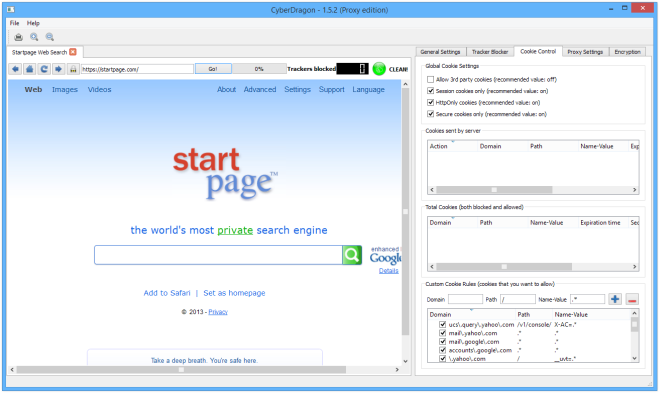
Öffnen Sie eine beliebige Website, und Sie werden feststellen, dass viele wichtige Informationen wie Bilder, Anzeigen, Drittanbieter-Widgets und andere Skripte fehlen, die normalerweise die gesamte Seite ausmachen. CyberDragon blockiert automatisch verschiedene Tracker, Skripte, Plugins und andere Teile der Webseite. In einem kleinen schwarzen Kästchen oben wird sogar angezeigt, wie viele Tracker tatsächlich blockiert wurden, und Sie werden darüber informiert, ob die Website frei von solchen Inhalten ist oder nicht.
Ein weiterer interessanter Aspekt ist, dass CyberDragon eine Null-Toleranz-Cookie-Kontrolle einsetzt, d. h., es werden nur Sitzungscookies zugelassen, für die die Cookie-Attribute „Secure“ und „HttpOnly“ festgelegt sind.
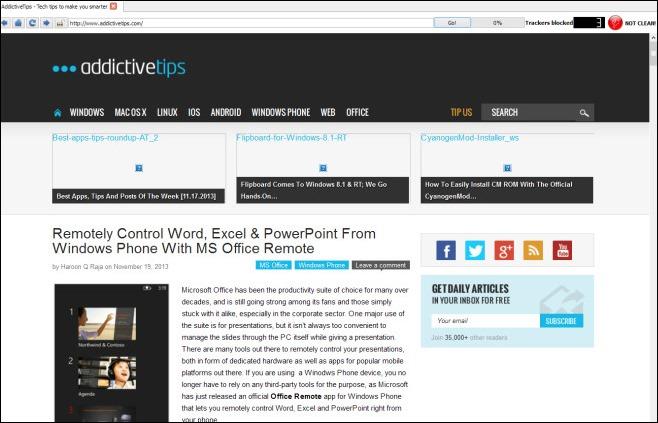
Wie bereits erwähnt, bietet die Benutzeroberfläche auf der linken Seite zahlreiche Optionen unter den fünf Registerkarten „Allgemeine Einstellungen“, „Tracker-Blocker“, „Cookie-Kontrolle“, „Proxy-Einstellungen“ und „Verschlüsselung“. Die allgemeinen Einstellungen umfassen verschiedene Parameter, von denen einige selbsterklärend sind, während andere nur für fortgeschrittene Benutzer gedacht sind. Mit „Tracker-Blocker“ können Sie verschiedene Tracker-Regeln anzeigen, deren Einstellungen ändern und blockierte Tracker anzeigen. Unter „Cookie-Kontrolle“ können Sie außerdem blockierte Cookies anzeigen und Cookies hinzufügen, die Sie zulassen möchten.
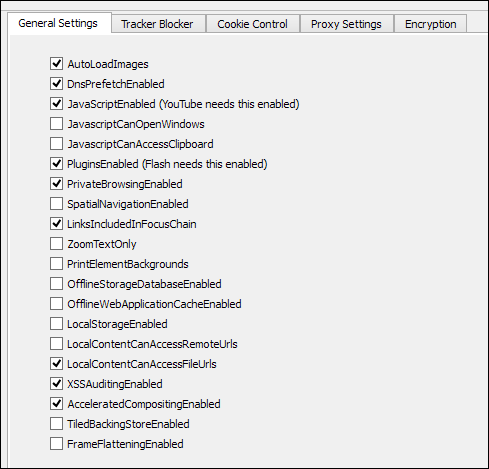
CyberDragon unterstützt außerdem das Abrufen von Proxys, sodass Sie Ihre echte IP-Adresse verbergen und anonym im Internet surfen können. Die entsprechenden Optionen finden Sie unter dem Reiter „Proxy-Einstellungen“. Die letzte Option ist die Verschlüsselung, mit der Sie „gemischte Inhalte“ und unerwünschte URLs blockieren oder entsperren können.
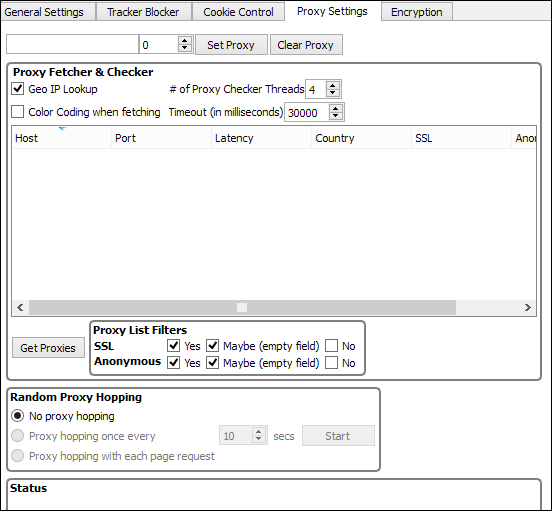
CyberDragon ist eine portable Anwendung, die unter Windows XP, Windows Vista, Windows 7 und Windows 8 funktioniert.
So erhalten Sie Schlafenszeit-Benachrichtigungen basierend auf der Zeit, zu der Sie aufwachen müssen
So schalten Sie Ihren Computer über Ihr Telefon aus
Windows Update arbeitet grundsätzlich in Verbindung mit der Registrierung und verschiedenen DLL-, OCX- und AX-Dateien. Falls diese Dateien beschädigt werden, sind die meisten Funktionen von
Neue Systemschutz-Suiten schießen in letzter Zeit wie Pilze aus dem Boden, alle bringen eine weitere Antiviren-/Spam-Erkennungslösung mit sich, und wenn Sie Glück haben
Erfahren Sie, wie Sie Bluetooth unter Windows 10/11 aktivieren. Bluetooth muss aktiviert sein, damit Ihre Bluetooth-Geräte ordnungsgemäß funktionieren. Keine Sorge, es ist ganz einfach!
Zuvor haben wir NitroPDF getestet, einen netten PDF-Reader, der es dem Benutzer auch ermöglicht, Dokumente in PDF-Dateien zu konvertieren, mit Optionen wie Zusammenführen und Aufteilen der PDF
Haben Sie schon einmal ein Dokument oder eine Textdatei mit redundanten, unbrauchbaren Zeichen erhalten? Enthält der Text viele Sternchen, Bindestriche, Leerzeichen usw.?
So viele Leute haben nach dem kleinen rechteckigen Google-Symbol neben Windows 7 Start Orb auf meiner Taskleiste gefragt, dass ich mich endlich entschlossen habe, dies zu veröffentlichen
uTorrent ist mit Abstand der beliebteste Desktop-Client zum Herunterladen von Torrents. Obwohl es bei mir unter Windows 7 einwandfrei funktioniert, haben einige Leute
Jeder muss bei der Arbeit am Computer häufig Pausen einlegen. Wenn Sie keine Pausen machen, besteht eine große Chance, dass Ihre Augen aufspringen (okay, nicht aufspringen).







